ULINK2仿真器安装使用之工程设置
一、 ULINK2仿真器
?

ULINK2是ARM公司最新推出的配套RealView MDK使用的仿真器,是ULink仿真器的升级版本。ULINK2不仅具有ULINK仿真器的所有功能,还增加了串行调试(SWD)支持,返回时钟支持和实时代理等功能。开发工程师通过结合RealView MDK的调试器和ULINK2,可以方便的在目标硬件上进行片上调试(使用on-chip JTAG,SWD和OCDS)、Flash编程.
?
ULINK2 新特点
标准Windows USB驱动支持ULINK2即插即用
支持基于 ARM Cortex-M0,3,4 的串行调试
支持程序运行期间的存储器读写、终端仿真和串行调试输出
支持10-pin 连接线 (也支持20-pin 连接线)
?
ULINK2主要功能:
USB通讯接口高速下载用户代码
存储区域/寄存器查看
快速单步程序运行
多种程序断点
片内Flash编程
?
ULINK2技术规格
Feature
ULINK2
RAM Breakpoints
Unlimited
ROM Breakpoints (ARM7/9)
2 max
ROM Breakpoints (Cortex-M3)
8 max
ROM Breakpoints (μPSD)(Cannot Set While Executing)
5 max
ROM Breakpoints (XC800)
(Cannot Set While Executing)
4 max
ROM Breakpoints (XC166)
4 max
Execution Breakpoints(Set While Executing)
√
Access Breakpoints (ARM7/9)
2 max
(R/W Only, With Value)
Access Breakpoints (Cortex-M3)
4 max
(With value)
Access Breakpoints (μPSD)
3 max
Access Breakpoints (XC800)
1 in IDATA max
Access Breakpoints (XC166)
1 max
Real-Time Agent (ARM7/9)
√
Serial Wire Debug (Cortex-M)
√
Data Trace (Cortex-M3)(Serial Wire Viewer)
√
JTAG Clock
<= 10MHz
Memory R/W
≈ 28KB/s
Flash R/W
≈ 25KB/s
Data Trace Streaming
1Mb/s
10-pin (0.05")
(Cortex Debug Connector)
√
20-pin (0.1")(ARM Standard JTAG Connector)
√
16-pin (0.1")(Infineon OCDS Connector)
√
14-pin (0.1")(ST μPSD Connector)
√
I/O Voltage Range
2.7V - 5.5V
XC800 (8051)
√
μPSD (8051)
√
XC166/XE166/XC2000
√
LPC950 (8051)
√
ARM7
√
ARM9
√
Cortex-M0
√
Cortex-M1
√
Cortex-M3
√
Cortex-M4
√
?
二、ULINK 的安装使用
1、请确保ULINK驱动已经正确安装,不然不能使用UINK仿真器。
2、 工程设置
打开一个工程文件,如下所示
?

?
点工程设置图标,如下
?

?
打开工程设置页面,选择芯片型号:LPC2103
?
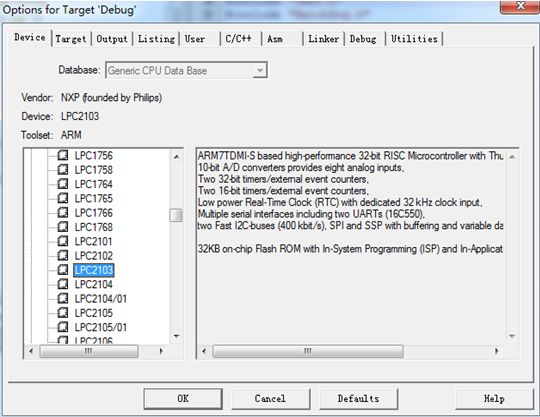
?
Debug选型卡设置如下:选择右边的硬件仿真,仿真器选择Ulink Arm Debug
?
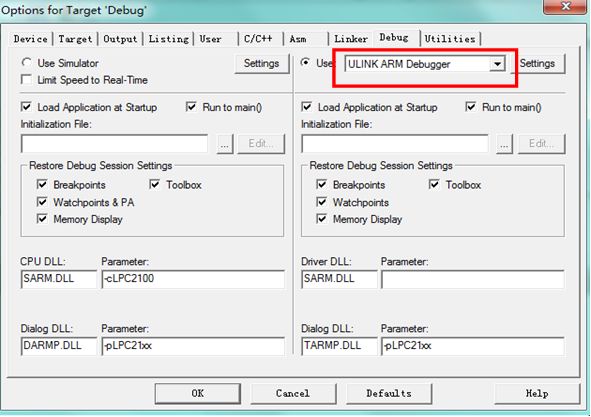
?
点开settings设置如下:
?

?
设置Utilies选项卡
?
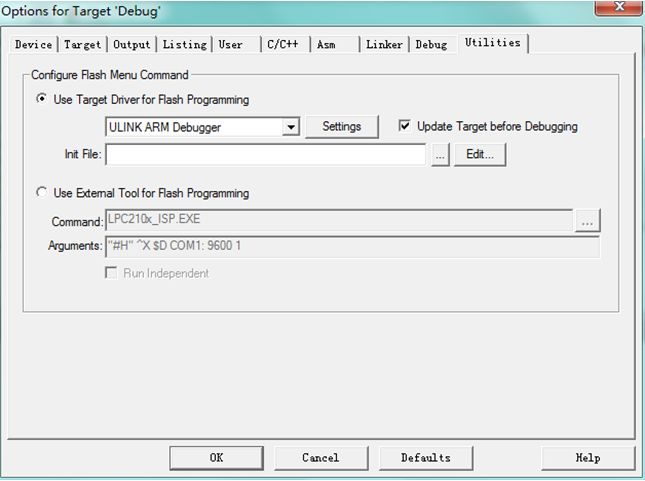
?
Settings中,首先设置download选项,然后点击Add,添加programming algorithm
?

?
LPC2103芯片的内部flash为32K,所以,选择下面这一项
?
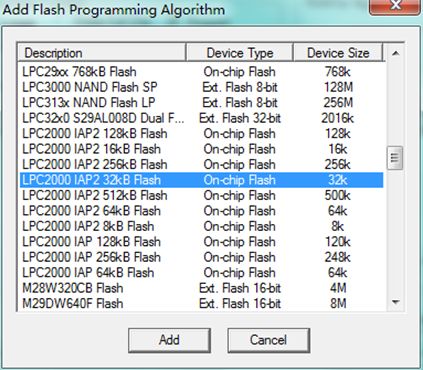
?
然后点OK,完成设置
?
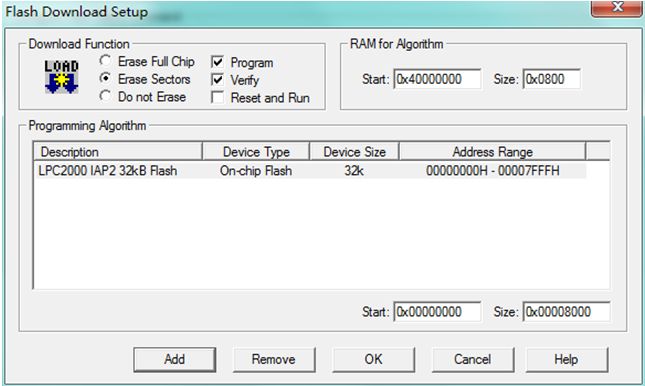
?
3、 开始调试
好了,下面就可以开始调试了,点Debug快捷图标
?
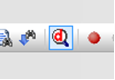
进入仿真界面,如下
?

?
我们可以看到仿真工具栏
?

可以看到,程序运行的进度只是箭头
?

这样,就成功连接ULINK和ARM7核心板了,现在可以进行单步、全速运行等调试了。
?
本文来自互联网用户投稿,该文观点仅代表作者本人,不代表本站立场。本站仅提供信息存储空间服务,不拥有所有权,不承担相关法律责任。 如若内容造成侵权/违法违规/事实不符,请联系我的编程经验分享网邮箱:veading@qq.com进行投诉反馈,一经查实,立即删除!